- Muallif Jason Gerald [email protected].
- Public 2024-01-11 03:50.
- Oxirgi o'zgartirilgan 2025-01-23 12:51.
Aytishlaricha, Java dasturlashi hisoblashning eng muhim jihatlaridan biri hisoblanadi. Bugungi dasturlar va dasturlar Java bilan dasturlashtirilgan, o'yinlardan tortib mobil ilovalargacha. Eclipse - Java dasturlarini ishlab chiqish uchun skript muharriri. Bu dastur o'quvchilarga Java kodini yozish va kompilyatsiya qilish hamda Java dasturlarini ishga tushirish imkonini beradi.
Qadam
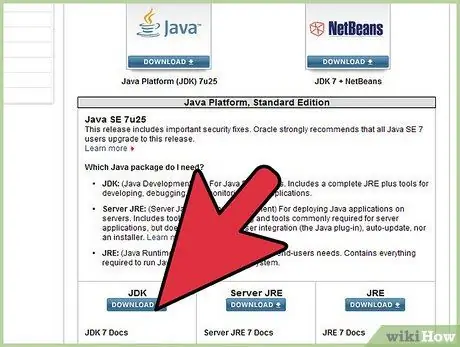
Qadam 1. JDK muhiti uchun yuklab olish havolasini topish uchun Oracle saytidagi Java yuklab olish sahifasiga tashrif buyuring
"Java SE 6 Update 43" topilmaguncha aylantiring, so'ngra JDK -ni yuklab oling.
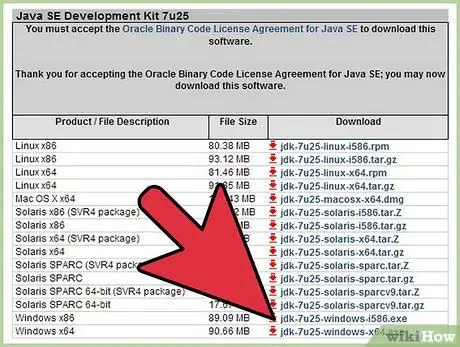
Qadam 2. "Yuklab olish" tugmasini bosgandan so'ng, xizmat ko'rsatish qoidalariga rozi bo'ling va JDK -ni yuklab olish uchun operatsion tizimni tanlang
JDK Windows, Mac, Linux va boshqalar uchun mavjud.
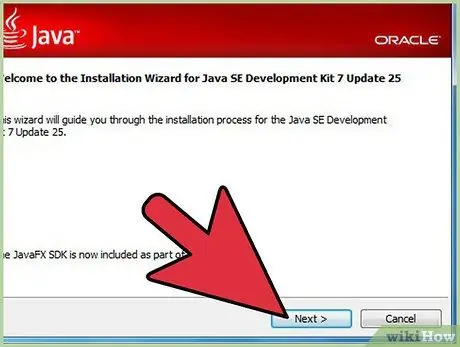
Qadam 3. Yuklab olish tugallangach, JDK ni o'rnatish uchun o'rnatish faylini ikki marta bosing
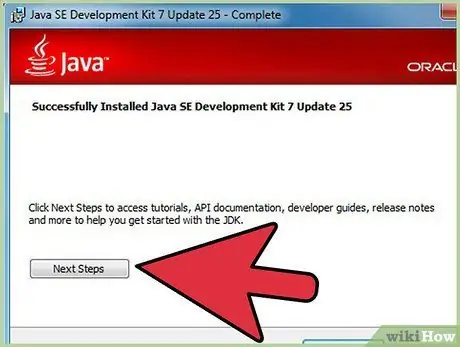
Qadam 4. Dastlabki o'rnatilgandan so'ng, siz Java manba fayllarini saqlash joyini tanlash uchun qalqib chiquvchi oynani ko'rasiz
Siz papkani almashtirishni tanlashingiz mumkin, yoki keyin standartni ishlatishingiz mumkin.
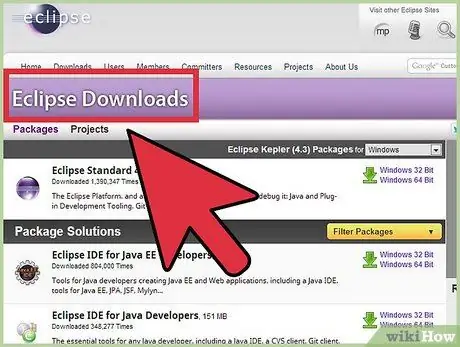
Qadam 5. JDK -ni o'rnatish tugallangach, Eclipse -ni o'rnatishni boshlang
Http://www.eclipse.org/downloads/ saytiga tashrif buyuring.
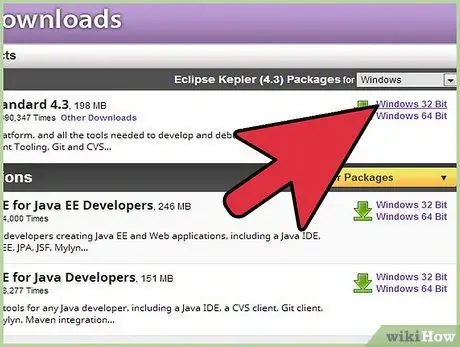
Qadam 6. Agar siz Windows -dan foydalanayotgan bo'lsangiz, Eclipse -ni o'zingizdagi OS turiga muvofiq yuklab oling
Eclipse Windows-ning 32-bitli va 64-bitli versiyalarida mavjud.
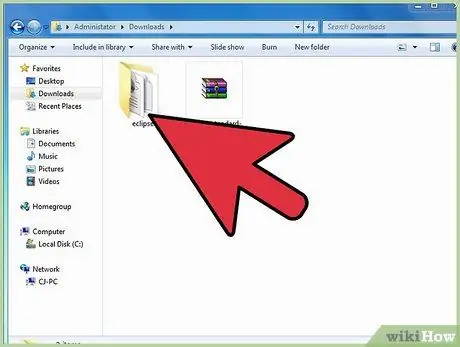
Qadam 7. Eclipse arxivini yuklashni tugatgandan so'ng, arxivni chiqarib oling
Siz tutilgan papkani ko'rasiz. O'rnatish fayllariga "C: / Eclipse" papkasida kirish uchun C: / da Eclipse -ni chiqarib olishni xohlashingiz mumkin. Shu bilan bir qatorda, siz ajratilgan fayllarni C: / ga ko'chirishingiz mumkin. Eclipse-da o'rnatish dasturi yo'qligi sababli, Eclipse-ni ishga tushirish uchun Eclipse.exe faylini ikki marta bosish kifoya.
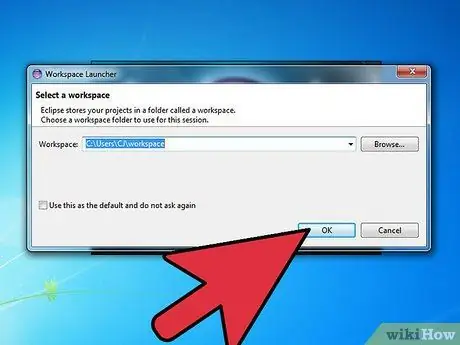
Qadam 8. Eclipse chiqarilgandan va o'rnatilgandan so'ng, siz yaratgan dastur fayllarini saqlash uchun ishchi papka yarating
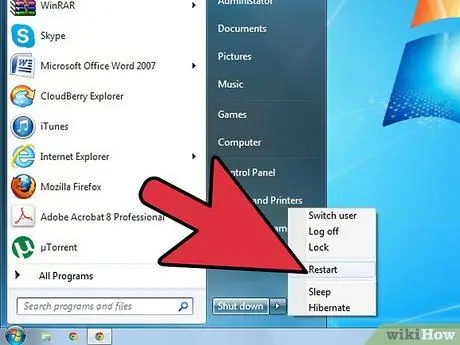
Qadam 9. Eclipse -ni o'rnatgandan so'ng, tizim xotirasini yangilash uchun kompyuterni qayta ishga tushiring
Bundan tashqari, kompyuter qayta ishga tushganda, o'rnatish/o'chirish dasturi tomonidan amalga oshiriladigan konfiguratsiya o'zgarishi va ro'yxatga olish sodir bo'ladi.






